הסרת מספר העמוד מהעמוד הראשון
-
עבור אל הוספה > כותרת עליונה או כותרת תחתונה > ערוך כותרת עליונה או ערוך כותרת תחתונה.
-
בחר עמוד ראשון שונה.
הערה: ניתן להחיל עמוד ראשון שונה על העמוד הראשון של כל מקטע במסמך, ולא רק על העמוד הראשון עצמו.
-
באזור הכותרת העליונה או התחתונה, אתה אמור לראות תווית בעמוד הראשון המציינת כותרת עליונה בעמוד ראשון. בחר את מספר העמוד והקש Delete.
-
בחר סגור כותרת עליונה וכותרת תחתונה או הקש Esc כדי לצאת.
עצה: אם ברצונך שהעמוד השני יתחיל ב- 1 במקום ב- 2, עבור אל הוספה > מספר עמוד > עיצוב מספרי עמודים והגדר את התחל מ תחת מספור עמודים ל-0, במקום ל- 1.
התחלת מספור העמודים בעמוד 3 – הדפסה דו-צדדית
אם העמוד הראשון של המסמך הוא עמוד שער, והעמוד השני הוא תוכן עניינים, ואתה מעוניין שבעמוד השלישי יוצג "עמוד 1", ראה התחלת מספור העמודים בעמוד 3 – הדפסה דו-צדדית.
בחר את התרחיש הדומה ביותר לפעולה שברצונך לבצע:
אינך מעוניין שיופיע מספר עמוד בעמוד הכותרת, אך ברצונך שבעמוד השני יוצג "עמוד 2".
-
עבור אל הוספה > כותרת עליונה או כותרת תחתונה > ערוך כותרת עליונה או ערוך כותרת תחתונה.
-
בחר עמוד ראשון שונה.

הערה: ניתן להחיל עמוד ראשון שונה על העמוד הראשון של כל מקטע במסמך, ולא רק על העמוד הראשון עצמו.
-
באזור הכותרת העליונה או התחתונה, אתה אמור לראות תווית בעמוד הראשון המציינת כותרת עליונה בעמוד ראשון. בחר את מספר העמוד כדי לסמן אותו ולאחר מכן הקש Delete.
-
בחר סגור כותרת עליונה וכותרת תחתונה או הקש Esc כדי לצאת.
התחלת מספור העמודים בעמוד 3 – הדפסה דו-צדדית
אם העמוד הראשון של המסמך הוא עמוד שער, והעמוד השני הוא תוכן עניינים, ואתה מעוניין שבעמוד השלישי יוצג "עמוד 1", ראה התחלת מספור העמודים בעמוד 3 – הדפסה דו-צדדית.
הסרת מספר העמוד מהעמוד הראשון
-
עבור אל הוספה > כותרת עליונה וכותרת תחתונה.
-
בחר אפשרויות בצד שמאל ולאחר מכן בחר עמוד ראשון שונה.
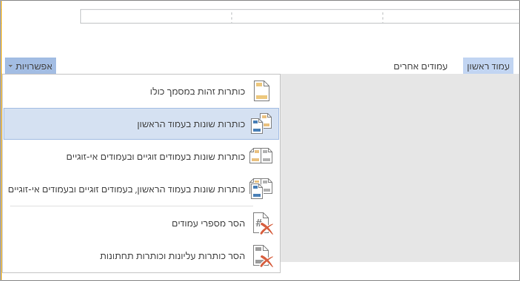
-
בחר שוב אפשרויות ולאחר מכן בחר הסר מספרי עמודים.
-
כדי לראות את מספרי העמודים ולאשר את מחיקת המספר מהעמוד הראשון, עבור אל תצוגה > תצוגת קריאה.
-
אם כל מספרי העמודים נמחקים, עבור אל הוסף >כותרת עליונה & כותרת תחתונה ובחר עמודים אחרים בצד ימין. עבור אל הוספה > מספרי עמודים ובחר מיקום עבור המספר.
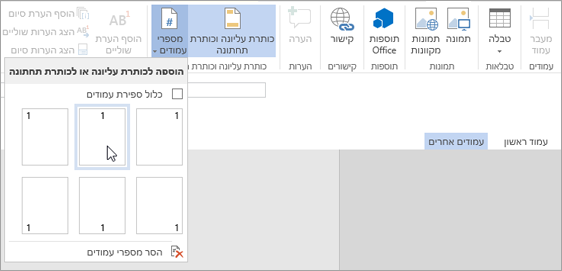
לקבלת מידע נוסף על מספרי עמודים, ראה מספור עמודים ב- Word.
למידע נוסף
תבניות מסמך ריק ממוספרות מראש ללא מספר עמוד בעמוד הראשון:
מספרי עמודים בכותרת העליונה
מספרי עמודים בכותרת התחתונה










